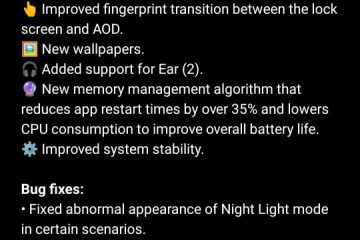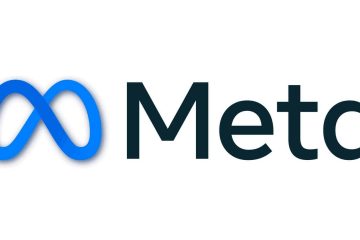Setiap kali pemilik tim menambahkan anggota ke Tim Microsoft mereka, mereka langsung mengizinkan untuk mengedit dan berkontribusi pada konten dalam Aplikasi Microsoft Teams, termasuk mengedit dokumen yang diunggah. Namun dalam beberapa kasus, pemilik aplikasi Teams tidak ingin anggotanya membuat perubahan apa pun pada file yang diunggah. Dalam postingan ini, kami akan menunjukkan cara membatasi Pengeditan dokumen yang Diunggah di Microsoft Teams.
Cara Membatasi Pengeditan Dokumen yang Diunggah di Microsoft Teams
Ini adalah dua cara untuk membatasi pengeditan dokumen yang diunggah di Microsoft Teams.
Akses Hak Edit dokumen yang diunggahEdit Hak Akses selama berbagi dokumen
Anda harus menjadi pemilik tim untuk menyelesaikannya.
1] Hak Edit Akses dokumen yang diunggah
Untuk membatasi rekan tim Anda menghapus dan mengedit file yang diunggah di aplikasi Teams, Anda dapat mengubah izin dokumen menjadi melihat hanya pilihan. Metode ini berlaku jika Anda menjalankan Microsoft Teams di organisasi Bisnis Anda dengan integrasi Sharepoint.
Berikut cara melakukannya:
Buka aplikasi Teams Anda, buka Teams di panel kiri > Pilih tim dan saluran tertentu > Klik tab File > Klik file/file yang diperlukan > Buka di SharePoint.Selanjutnya, klik pada tiga titik, dan dari daftar yang diberikan, pilih Kelola akses. Dari daftar anggota yang ada, pilih anggota yang ingin Anda batasi untuk mengedit atau menghapus file. Setelah memilih anggota, klik opsi Dapat melihat (Tidak dapat membuat perubahan), yang memungkinkan anggota terpilih untuk melihat dan membaca dokumen dan tidak mengeditnya.
2] Edit Hak Akses selama berbagi dokumen
Terkadang, File tim yang diunggah di grup Obrolan Tim hanya dapat diubah oleh pemilik file. Saat menambahkan seseorang ke obrolan, izin tidak langsung disesuaikan sebagaimana mestinya, tetapi Teams terlambat. Segera setelah seseorang membuka dokumen, semua orang terkunci.
Buka File, dan klik kanan pada file yang ingin Anda ubah akses editnya. Klik Buka Di, lalu pilih salah satu opsi (Buka di browser , Tim, atau Aplikasi)Di pojok kanan atas, klik tombol Bagikan , lalu klik tautan Bagikan.Sebuah jendela baru akan terbuka. Klik tautan yang menyatakan Orang dengan akses yang ada dapat mengedit.Setelan tautan akan membuka jendela baru, seperti yang terlihat pada gambar di bawah. Anda dapat memilih cara mengontrol akses file dari daftar dan klik Terapkan.Pastikan untuk mengubah akses edit di bawah Pengaturan lain. Anda juga memiliki opsi untuk memblokir unduhan file jika Anda ingin mengontrolnya lebih lanjut.
Kesimpulan
Jika Anda memiliki anggota dari perusahaan eksternal yang bergabung dengan aplikasi Teams, Anda dapat membatasi hak mereka sehingga mereka tidak dapat menghapus atau mengubah folder dan file yang Anda tambahkan.
Jadi, dari sini artikel, Anda dapat memahami bahwa dimungkinkan untuk membatasi akses ke pengguna Microsoft Teams tertentu dan bahwa hal itu memerlukan beberapa manajemen hak tambahan dalam Pustaka Dokumen Microsoft SharePoint yang digunakan Teams. Saya harap langkah-langkah ini membantu Anda mencapai tujuan Anda!
Dapatkah anggota di Teams mengunggah file?
Ya. Jika file dapat diakses di perangkat Anda, Anda dapat membagikannya di Teams dengan pengguna lain. Ada dua metode untuk berbagi file dalam pesan chat: mengirim file sebenarnya atau mengirim link file di kotak chat.
Berbagi file dalam chat pribadi atau grup: Di bawah kotak teks tempat Anda menulis pesan, klik Lampirkan Pilih File. Kemudian, pilih OneDrive atau Unggah dari PC saya (tergantung lokasi file). Pilih Bagikan atau Buka setelah memilih file.
Bagikan file dengan Tim Anda di saluran: Di saluran tempat Anda menulis pesan, klik tombol Pilih File dan pilih salah satunya; klik Terbaru, pilih file yang baru saja Anda buka, dan klik Unggah salinan. Untuk memilih dari semua file yang dapat Anda akses di Teams, pilih Jelajahi Tim dan Saluran, lalu klik Unggah salinan atau bagikan tautan. Bergantung pada tempat file disimpan, pilih OneDrive atau Unggah dari komputer saya, lalu pilih untuk Unggah salinan atau Buka. Anda juga dapat memilih Unggah dari tab File.
Dapatkah Anda membuat file di Teams hanya-baca?
Anda dapat mengubah izin melalui Sharepoint atau Izin dokumen aplikasi tim. Anda juga perlu memastikan bahwa ketika Anda menambahkan anggota, mereka bukan pemilik grup, melainkan anggota atau tamu.